Khác với những hệ điều hành Windows phiên bản trước, Windows 8/8.1 được tích hợp giao diện Metro, Start Sreen mang đến cho người dùng nhiều trải nghiệm thú vị. Trong bài này, Taimienphi.vn sẽ chia sẻ với các bạn công cụ Windows 8 Apps Data Backup Tool giúp bạn sao lưu và phục hồi toàn bộ những ứng dụng Metro cài trên Windows 8/8.1 một cách nhanh chóng và hiệu quả.
Giao diện Metro trong Windows 8/8.1 là một tính năng mới giúp người dùng quản lý và sử dụng nhanh các ứng dụng trên hệ thống. Tuy nhiên,vì một lý do nào đó bạn muốn backup giao diện Metro của Windows 8/8.1 sẽ rất khó và tốn thời gian nếu bạn không biết vị trị thực sự của nó ở đâu.

Hướng dẫn sử dụng Windows 8 Apps Data Backup Tool trên Windows 8/ 8.1
Bước 1: Bạn tải và cài đặt Windows 8 Apps Data Backup Tool trên máy tính. Bạn có thể tải phiên bản mới nhất của Windows 8 Apps Data Backup Tool tại đây.
Bước 2: Sau khi tải về xong, tiến hành mở chương trình
Chương trình yêu cầu tắt hết các ứng dụng đang sử dụng trước khi tiến hành các tiến trình, sau khi tắt hết các ứng dụng, chọn OK
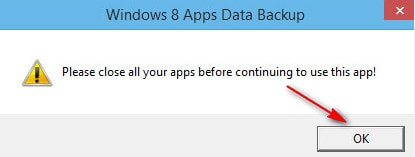
Giao diện phần mềm. Giao diện phần mềm có 2 tùy chọn chính. Backup: giúp bạn sao lưu dữ liệu Metro ; Restore: giúp bạn khôi phục lại dữ liệu Metro.

Bước 3: Backup dữ liệu giao diện Metro.
Trước tiên chọn Backup. Ở đây chương trình sẽ hiện thị các danh sách ứng dụng Metro có trong máy tính, bạn tiến hành lựa chọn những ứng dụng muốn backup rồi sau đó chọn Backup Now.

- Cửa sổ thông báo hiện ra bạn chọn Yes để lưu các ứng đồng thời bạn lựa chọn vị trí lưu file này.

Bước 4: Phục hồi giao diện Metro cũ do bị lỗi gì đó.
- Mở chương trình Windows 8 Apps Data Backup Tool sau đó chọn Restore.
- Cửa sổ mới hiện ra, bạn chọn Yes và dẫn đến nơi file Backup vừa nãy lưu.

Một danh sách các ứng dụng backup hiện ra tích chọn ứng dụng muốn phục hồi lại sau đó, bạn chọn Restore Now để chương trình tiến hành khôi phục lại

https://thuthuat.taimienphi.vn/windows-8-apps-data-backup-tool-tren-windows-8-81-1549n.aspx
Trong giới hạn bài viết Taimienphi.vn đã hướng dẫn bạn sử dụng Windows 8 Apps Data Backup Tool trên Windows 8/ 8.1. Với thủ thuật đơn giản này, bạn có thể sao lưu và phục hồi các ứng dụng Metro trong Windows 8/8.1 nhanh chóng và hiệu quả.